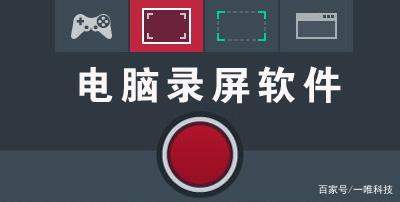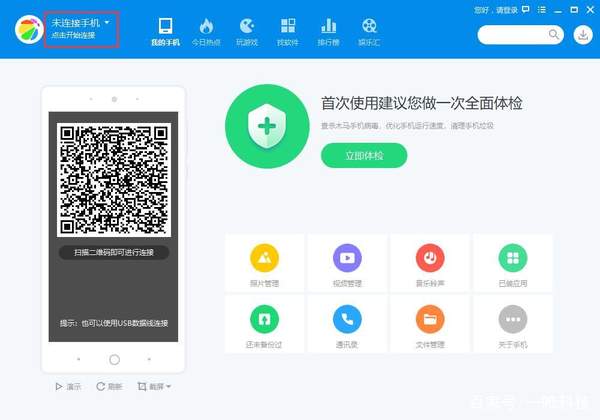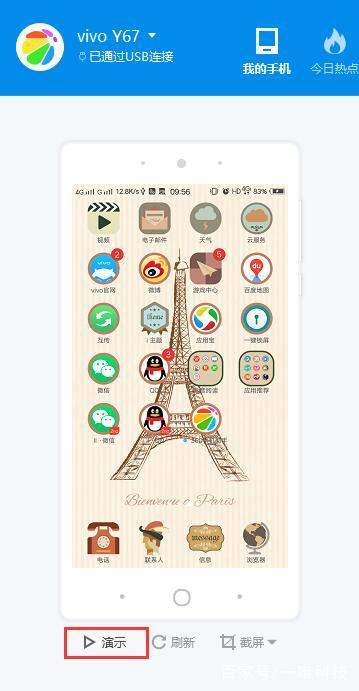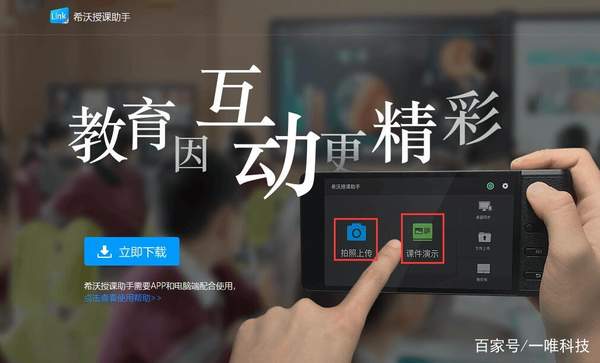手机投屏到电脑上用什么软件(手机怎么投屏到电脑的软件)
手机投屏到电脑,是非常实用的一个功能。比如,我们常见的,需要给用户演示一下手机上的某个软件如何操作,如果你拿一个手机拍摄另外一个手机是会显得非常不专业的。
最重要的是,一般情况下录制出来的效果都不会太好,晃动比较厉害等。
所以EV君这里常采用的方法是先把手机投屏到电脑上,然后利用电脑的录屏软件来进行录制。电脑的录屏软件已经介绍了几期了,这里就不再赘述,这一期讲一下如何把电脑投屏到电脑上!
如何将手机投影到电脑上?
360手机助手
优点:安全系数比较高、能在电脑上操作手机
缺点:必须在有数据线的前提下进行
首先分别在电脑端下载一个360手机助手,然后打开电脑端的360手机助手,插上数据线连接手机,选择【未连接手机点击开始连接】。
这时候手机上会出现一个弹框,点击【确定】手机上开始下载360手机助手,同时提示已经连接成功了。
最终手机主页就会展示在桌面上,选择演示即可。
最终呈现出如下效果,能够直接在电脑上操作手机,这也是他相较于其他产品而言最大的优势所在。比如需要向用户介绍产品的时候,总得告诉用户你点击的那里,这时候直接用电脑鼠标操作,很多录屏像EV录屏都是能够录制鼠标光标就非常实用了!
Mirror OP
优点:不需要通过数据线,可以播放PPT等
缺点:两者必须处在同一局域网下,才能连接上
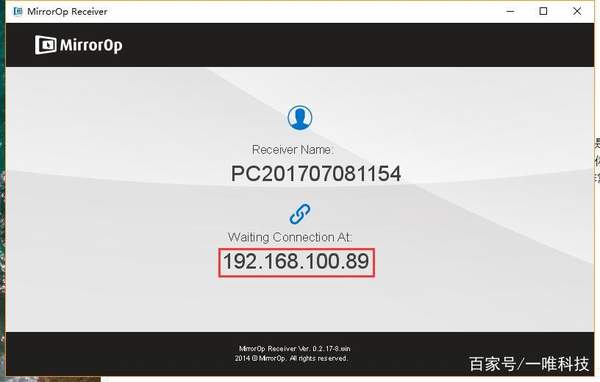
局域网址
上图红色框中的是某一个网络的网址,要求手机也下载一个该软件,在用一个网络下就可以进行连接了。
随后可以进行收集演示、PPT操作等
希沃助手
希沃教学的软件说是一个手机投屏软件,倒不如说是教学软件更加确切。但是他确实集成了手机投屏的功能,所以在这一点上来说把他归结这这里也是没有错的。
这个软件也是要求同时安装电脑端和手机端,通过同一WiFi和热点进行连接即可。
如何连接手机App和电脑?
a. 首先确保手机App和电脑端连接在同一个网络下:
有Wifi时,将手机和电脑连接至同一Wifi;
无Wifi时,打开电脑端,启动热点,将手机连接至此热点。
b. 打开手机App,选择需要连接的电脑点击连接,或者点击“扫描连接”扫描电脑端的连接二维码。
这里介绍了3个手机投屏软件,希望能够在有需要的时候帮到大家呀